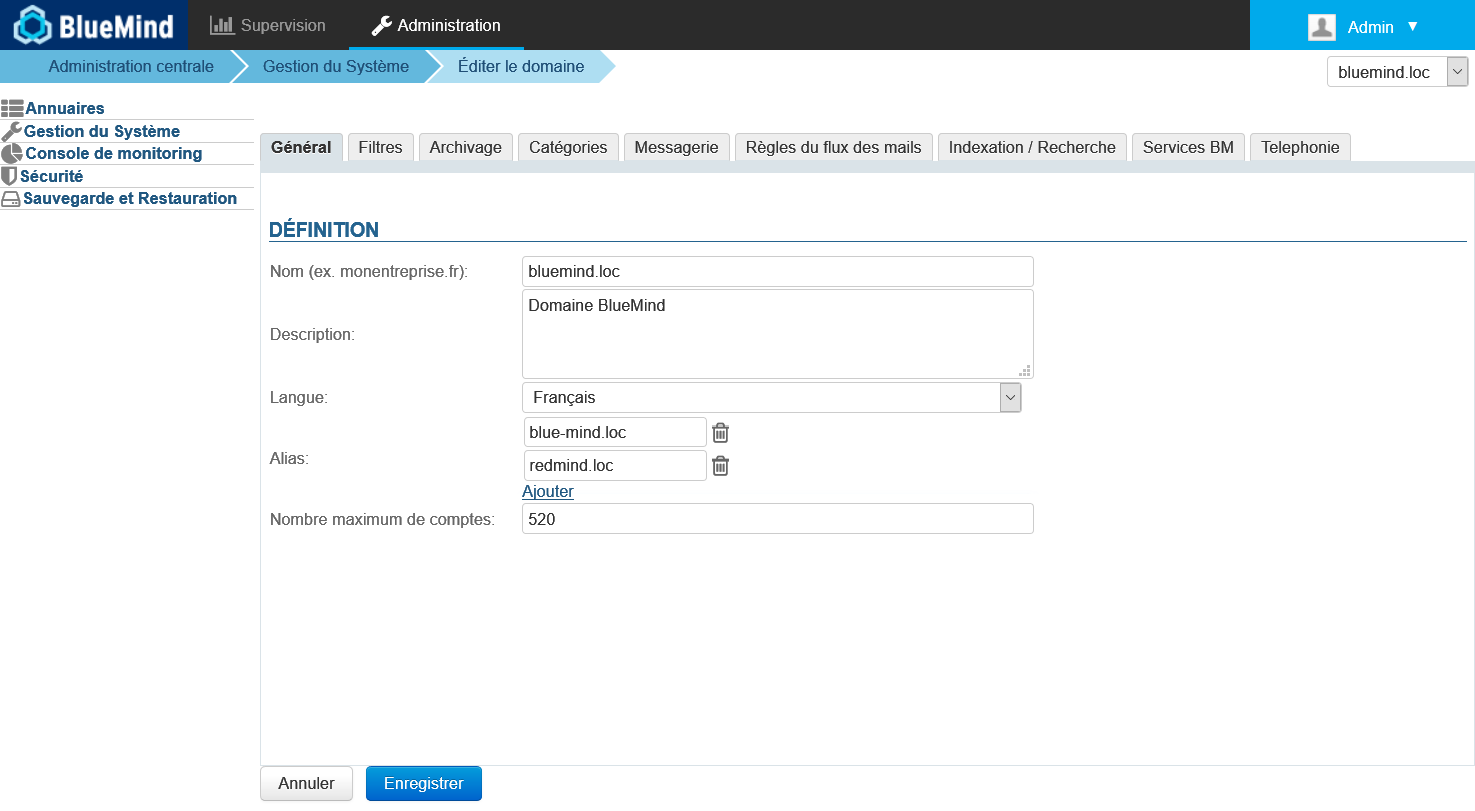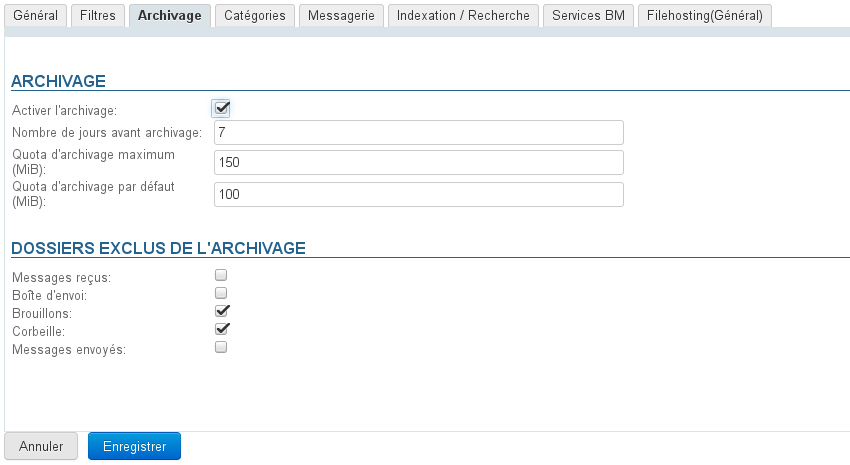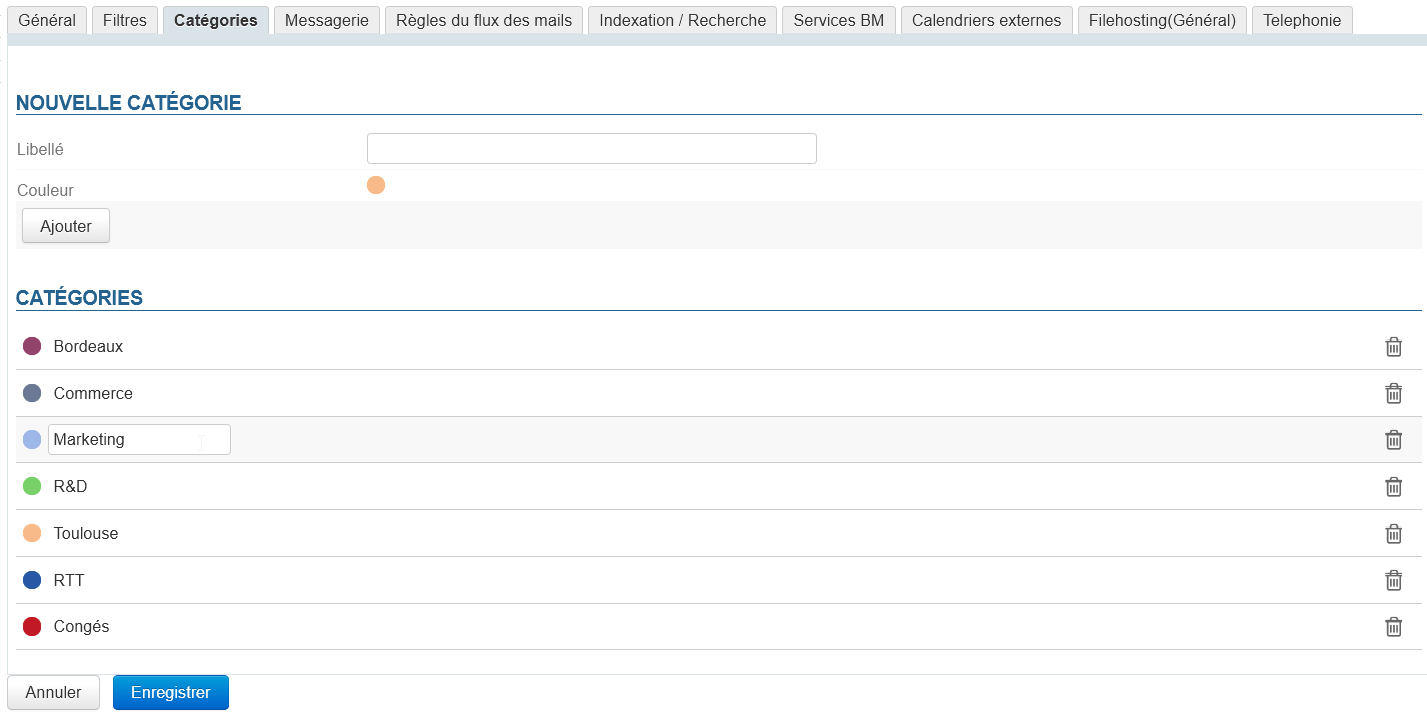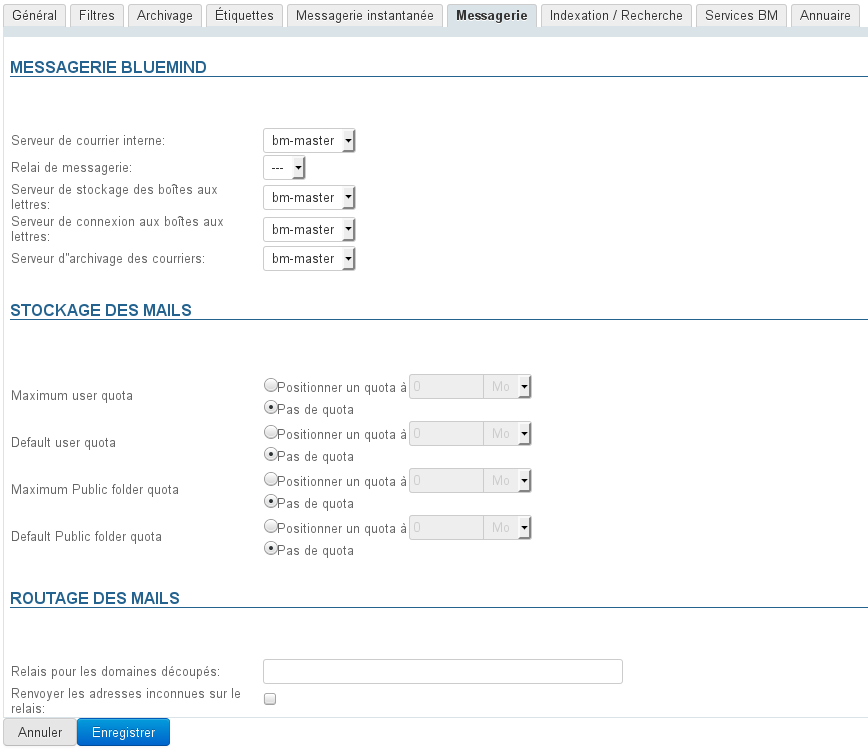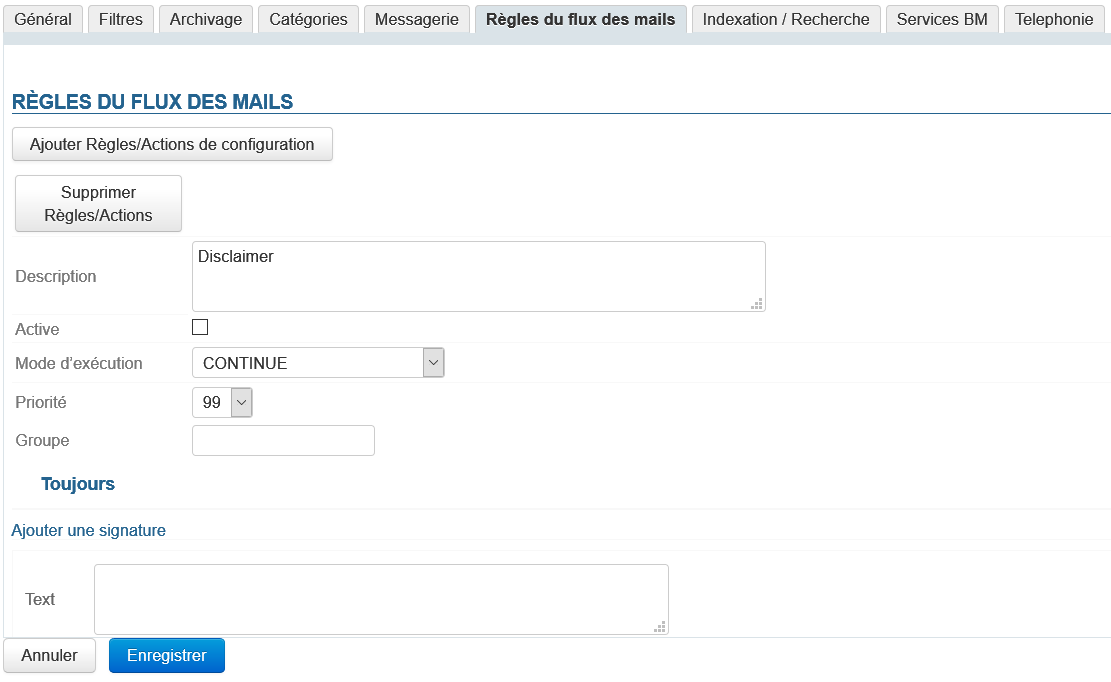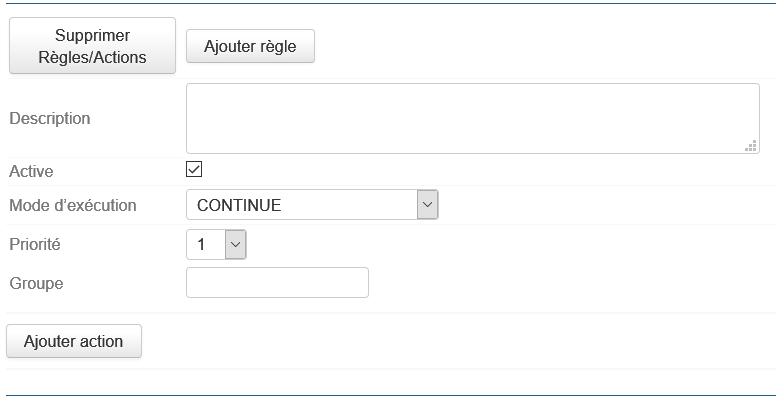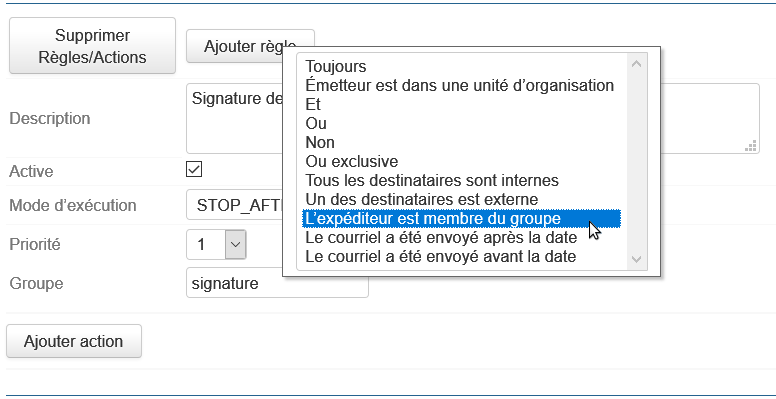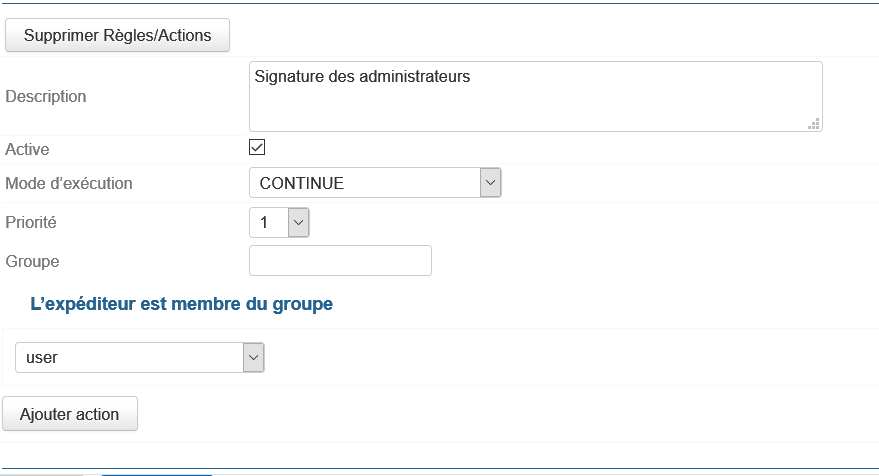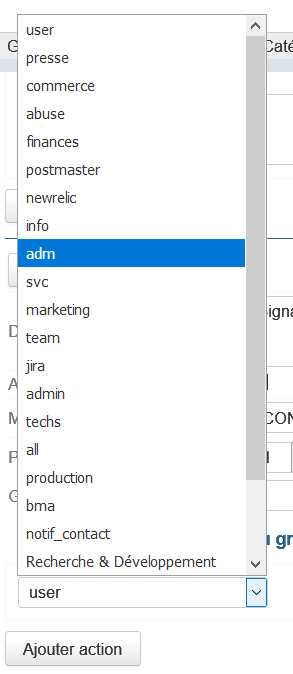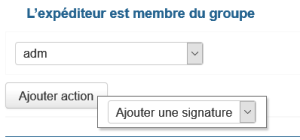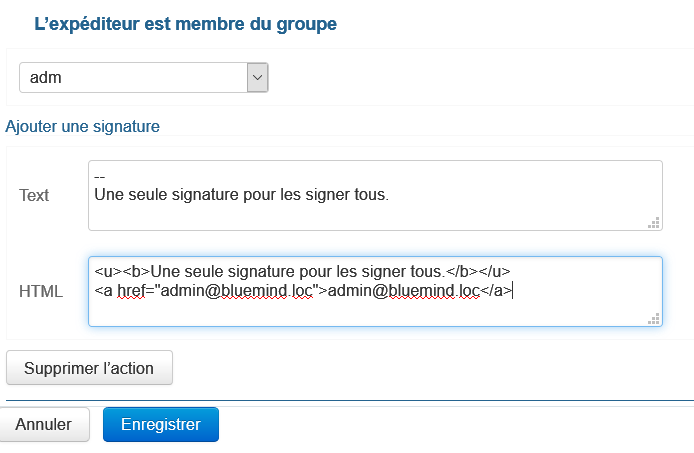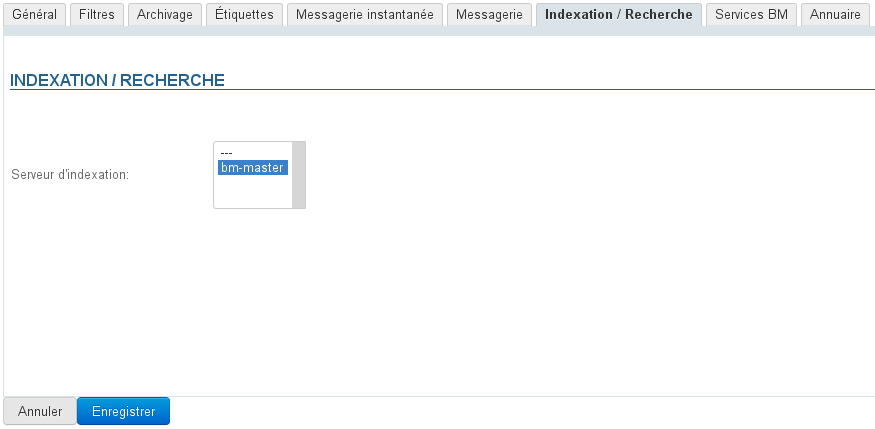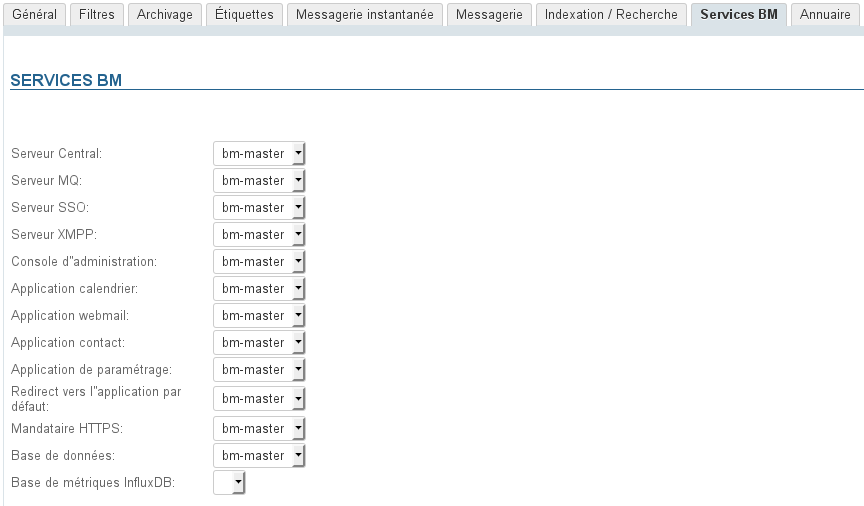Onglet Général
Le nom du domaine n'est pas modifiable, en revanche l'administrateur peut modifier ici la description du domaine ou lui ajouter un ou plusieurs alias et définir la langue par défaut.
Filtres
Cet onglet permet de définir des filtres communs aux utilisateurs du domaines : les filtres présents ici s'appliqueront au courrier de tous les utilisateurs du domaine.
Les filtres définis globalement permettent par exemple de déplacer automatiquement des messages marqués comme "SPAM" par analyse des en-têtes de message.
Archivage
Cet onglet permet de mettre en œuvre une politique d'archivage globale pour le domaine concerné.
Pour en savoir plus, voir Archivage - 2.3 Activer l'archivage du courrier des utilisateur - a) Archivage global
Étiquettes
Cet onglet permet de gérer les étiquettes de domaines, qui seront partagées par tous les utilisateurs :
Le fonctionnement est similaire à la gestion des étiquettes des utilisateurs.
Messagerie
Cet onglet permet de paramétrer les serveurs gérant la messagerie BlueMind pour le domaine :
- Serveur de courrier interne
- Relais de messagerie
- Serveur de stockage des boîtes aux lettres
- Serveur de connexion aux boîtes aux lettres
- Serveur d''archivage des courriers
- Relais de routage
C'est ici que sont définis les quotas imposés à tous les utilisateurs du domaine.
Les quotas associés aux "public folders" sont appliqués aux boîtes partagées.
Règles du flux des mails
Cet onglet vous permet de créer des règles qui seront appliquées aux messages :
Une règle de flux est un couple règle/action : la règle définit à quels messages va être appliquée l'action.
Une règle de flux ne peut avoir qu'une seule règle d'application et ne peut exécuter qu'une seule action.
Pour créer une nouvelle règle de flux, cliquer sur le bouton "Ajouter Règles/Actions de configuration".
Un nouveau formulaire est ajouté à la page, à la suite des autres si des règles existent déjà (crées précédemment ou créées via l'application de gestion des signatures d'entreprises) :
- Description : permet d'identifier la règle et informer sur ce qu'elle fait
- Active : permet d'activer ou désactiver la règle
- Mode d'exécution :
- CONTINUE : la ou les règles suivantes seront exécutées après celle-ci
- STOP_AFTER_EXECUTION : la ou les règles suivantes ne seront pas examinées après que celle-ci ait été appliquée
Si un groupe est renseigné (voir ci-dessous) alors cela concerne les règles appartenant à ce groupe uniquement.
- Priorité : ordre de priorité d'exécution de la signature
Si un groupe est renseigné (voir ci-dessous) alors l'ordre de priorité est examiné par rapport aux autres règles de ce groupe. - Groupe : nom du groupe de règles auquel celle-ci appartient
Ce champ est en saisie libre : le groupe est automatiquement formé par les règles ayant le même nom renseigné ici.
Par exemple, nous allons créer une signature pour les administrateurs, soit les utilisateurs membres du groupe "admin" dans l'annuaire.
Cliquer sur le bouton "Ajouter Règle" pour sélectionner la règle d'application :
Le libellé est alors ajouté après le champs "Groupe", cliquer dessus pour faire apparaître la liste de sélection des groupes :
La liste contient tous les groupes du domaine, permettant de choisir le groupe souhaité :
Cliquer maintenant sur le bouton "Ajouter action" et sélectionner l'action à effectuer :
NB : pour le moment, seule l'ajout de signature est disponible
Les champs permettant de paramétrer une signature texte et une signature HTML sont alors ajoutés :
Une fois les champs remplis, cliquer sur le bouton "Enregistrer" en bas de page pour sauvegarder la nouvelle règle.
Indexation/Recherche
Cet onglet permet de définir l'adresse du serveur d'indexation commun aux applications de BlueMind (messagerie, contacts, calendrier et messagerie instantanée).
Services BM
Cet onglet permet de définir l'adresse du serveur concerné pour chaque service BlueMind du domaine :
- Serveurs :
- Central
- MQ
- SSO
- XMPP
- Console d'administration
- Applications :
- Calendrier
- Webmail
- Contact
- Paramétrage (gestion des paramètres personnels)
- Redirection vers l'application par défaut
- Mandataire HTTPS
- Base de données
- Base de métriques InfluxDB
Annuaire
L'onglet «Annuaire» permet de paramétrer et administrer la synchronisation avec des annuaires AD (ActiveDirectory) ou LDAP.
Pour plus d'information sur la mise en œuvre de la synchronisation avec des annuaires externes, voir Administration Système > Synchronisation Active Directory et Administration Système > Synchronisation LDAP
Téléphonie
Lorsque le plugin Xivo permettant d'unifier la messagerie et la téphonie est installé, cet onglet permet de paramétrer le serveur relais à utiliser.
Pour en savoir plus, consulter la page dédiée de notre base de connaissance : Configuration du plugin Xivo/Avencall